Как устанавливать старые версии приложений на iPhone и iPad без компьютера. Как установить старую версию приложения на ios
Как установить на iPhone или iPad старую версию любого приложения — 2 способа
Ну вот вы и обновили своё любимое приложение до самой последней актуальной версии, но разработчики допустили ошибку и программа стала работать хуже, или вовсе урезали её функционал (например, удаление раздела Аудиозаписи из приложения Вконтакте). Огорчаться не стоит, существует способ, позволяющий сделать даунгрэйд приложений App Store.
Вконтакте
Google+

Как установить старую версию приложений App Store на iPhone и iPad с без джейлбрейка
1. Скачайте утилиту Charles для Windows, OS X или Linux с официального сайта разработчика. Программа платная, но предоставляются первые 30 дней без необходимости осуществлять платёж.

2. Закройте окно браузера.
3. Установите и запустите Charles.

4. Предоставьте привелегии программе нажатием кнопки «Grant Priveleges», а затем «Install».

5. Откройте iTunes, найдите интересующее приложение и нажмите на кнопку скачивания.

6. Во вкладке «Structure» левого бокового меню программы Charles найдите строчку «p…—buy.itunes.apple.com» и выделите её.
7. Нажмите правой клавишей по этой строчке и выберите пункт меню «Enable SSL Proxying».

8. Вернитесь в iTunes, остановите загрузку приложения и удалите её нажатием клавиши «Delete».

9. В поиске iTunes ещё раз введите название интересующего приложения, а перейдя на его страничку, вы тем самым обновите контент.
10. Заново нажмите кнопку «Загрузить».
11. Во вкладке «Structure» левого бокового меню программы Charles найдите новую строчку «p…—buy.itunes.apple.com» и разверните её содержимое.
12. Кликните правой клавишей мыши по файлу «buyProduct» и выберите пункт «Export».

13. Сохраните файл в формате «XML Summary file (.xml)».

14. Нажмите правой кнопкой мыши по сохранённому файлу в формате .xml и в контекстном меню выберите Открыть в программе → TextEdit (для этой процедуры подойдёт любой текстовый редактор).

15. Прокрутите код вниз пока не найдёте строчку <key>softwareVersionExternalIdentifiers</key>, под которой будет расположен текст в следующем формате:
<integer>10968675</integer>
<integer>11487650</integer>
<integer>12169665</integer>
<integer>12445840</integer>
<integer>13030036</integer>
<integer>13134049</integer>
<integer>14328919</integer>
<integer>15374835</integer>
Это все возможные версии приложений, начиная от самых старых и заканчивая последней.

16. Скопируйте номер версии.
17. Вернитесь Charles и тапните правой клавишей мыши по buyProduct и кликните «Edit».

18. В нижней части выберите вид «Text» и в верхней части текста найдите следующую строчку:
<key>appExtVrsId<key>

19. Под ней между ключами <string>XXXX</string> замените значение на скопированное с TextEdit.
20. Внизу нажмите кнопку «Execute».
21. Charles создаст в ветке новый файл «buyProduct» (в самом низу папки «wa»).
22. Перейдите в вкладку «Response», а в качестве вида выберите «XML Text».

23. Отыщите в коде строчку с названием приложения и его версией.
ВНИМАНИЕ! Если версия приложения вас не устраивает, то методом перебора повторите пункты 16-23, подставляя другие значения в ключ <string>XXXX</string>.
24. Кликните правой клавишей мыши по «buyProduct» и активируйте «Breakpoints».

25. Переключитесь в iTunes, обновите страницу с приложением и вновь скачайте его.
26. Отобразиться новое окно Charles с Breakpoints.

27. Перейдите во вкладку «Edit Request» и кликните по «XML Text».

28. В строчке <string>XXXX</string> вставьте свою версию приложения, которую вы копировали в пункте 16.
29. Внизу нажмите кнопку «Execute».
30. Откроется новое окно Charles с Breakpoints в котором ещё раз нажмите кнопку «Execute».

31. Дождитесь окончания процесса скачивания приложения в iTunes.
32. Перейдите во вкладку «Мои программы» и отыщите скачанное предложение.

33. Кликните по нему правой клавишей мыши и нажмите «Сведения».
34. Как видите, в нашем случае мы скачали SoundCloud версии 3.9.1 в то время как актуальная версия 3.15.0.


34. Подключите iPhone, iPod touch или iPad к Mac или PC.
35. Синхронизируйте приложение или просто перетащите его на иконку с устройством.
Готово!
Как установить старую версию приложений App Store на iPhone и iPad с джейлбрейком без компьютера
1. Установите в Cydia файловый менеджер iFile, благодаря которому можно получить доступ ко всем директориям накопителя.

2. Запустите iFile и пройдите в /private/var/mobile/Containers/Bundle/Application/. Здесь вы увидите список всех установленных приложений на iPhone, iPod touch или iPad, но, к сожалению, со странными именами. Так что искать приложение надо будет наугад, открывая каждую папку и смотря на название «ХХХ.app», где XXX — название приложения.

Кстати, чтобы каждый раз не переходить по этому длинному пути (/private/var/mobile/Containers/Bundle/Application/), добавьте папку в закладки. Чтобы это сделать:
а) на нижней панели тапните по иконке с ярлыками/закладками;
б) перейдите на вкладку «Закладки»;

в) нажмите на плюсик в правом нижнем углу дисплея;

г) при необходимости измените название закладки, например «Все приложения» и нажмите «Создать».
3. Отыщите необходимое приложение, версию которого вы хотите откатить.

4. Откройте файл «iTunesMetadata.plist» и нажмите «Редактор текста».
5. Прокрутите страницу вниз, пока не увидите текст формата:
<integer>10968675</integer>
<integer>11487650</integer>
<integer>12169665</integer>
<integer>12445840</integer>
<integer>13030036</integer>
<integer>13134049</integer>
<integer>14328919</integer>
<integer>15374835</integer>

Цифры относятся к версии программы. Скопируйте любую из версий. Их в дальнейшем также придётся перебирать наугад.
6. Установите бесплатный джейлбрейк-твик App Admin из репозитория Cydia BigBoss.

7. Откройте App Store и найдите интересующее приложение.

8. Вне зависимости от того, установлено оно или нет, нажмите кнопку «Загрузить / Открыть».
9. Во всплывающем сообщении выберите «Downgrade».

10. Попав в раздел «Known Versions», вы можете выбрать одну из имеющихся в списке старых версий, а если точной версии нет, то нажмите плюсик в правом верхнем углу и вставьте туда скопированный в седьмом пункте код.

11. Дождитесь окончания установки (скачивание приложения может происходить очень медленно. Не беспокойтесь, это нормально).


Как видите, мы установили старую версию приложения «Вконтакте», в которой ещё был раздел Аудиозаписи.


В App Store рядом с приложением, разумеется, будет надпись «Обновить», после нажатия на которую вы получите последнюю версию.
Смотрите также:
Вконтакте
Google+
Как установить старую версию приложения для iOS


К сожалению, так вышло, что пользователям устройств на iOS может потребоваться более старая версия приложения по разным причинам. Например, старое устройство не поддерживает новую версию, или новая версия работает нестабильно и не соответствует требованиям пользователя. Увы, установить старую версию приложения на iOS не так уж и просто, но возможно, если вам это действительно необходимо.Хотите установить старую версию приложения? Внимательно следуйте этой пошаговой инструкции:
Шаг 1: Скачайте и установите приложение Charles. Запустите его, нажмите на вкладку Grant Priveleges, если вы являетесь пользователем OS X, и введите пароль администратора.
Шаг 2: Скачайте приложение, старую версию которого вы хотите установить, с помощью iTunes на вашем компьютере и откройте вкладку Structure в приложении Charles. Вы должны увидеть сервер «buy».
Шаг 3: Кликните правой клавишей на надписи «buy» и выберите пункт Enable SSL Proxying.
Шаг 4: Остановите загрузку в iTunes.
Шаг 5: Найдите приложение снова, открыв страницу с описанием. Снова начните загрузку и снова отмените ее.
Шаг 6: Откройте всплывающее меню сервера «buy» и выберите пункт buyProduct.
Шаг 7: Кликните на Response, кликните правой кнопкой на buyProduct и выберите Export. Выберите Рабочий стол в качестве места экспорта, выберите формат XML и нажмите Save.
Шаг 8: Откройте XML-файл с помощью текстового редактора и найдите следующую строку:
<key>softwareVersionExternalIdentifiers</key>
Под этой строкой вы увидите приблизительно следующую информацию:
<integer>1862841</integer><integer>1998707</integer><integer>2486624</integer><integer>2515121</integer><integer>2549327</integer><integer>2592648</integer><integer>2644032</integer><integer>2767414</integer>
Шаг 9: Вернитесь в Charles кликните правой клавишей на buyProduct и выберите пункт Edit.
Шаг 10: Выберите Text и найдите следующую строку:
<key>appExtVrsId</key>
Под этой строкой вы увидите номер в теге, замените его номером, который вы скопировали, и нажмите Execute.
Шаг 11: Прокрутите вниз до Response — и вы увидите bundleShortVersionString. Под ним вы увидите выбранную вами версию приложения.
Шаг 12: Кликните правой клавишей на buyProduct в списке под сервером «buy» и выберите Breakpoints.
Шаг 13: Найдите приложение снова в iTunes, чтобы программа обновила страницу, и снова нажмите на кнопку загрузки.
Шаг 14: Вернитесь в Charles, и вы увидите всплывающее окно. Нажмите Edit Request, затем XML Text и под строкой <key>appExtVrsId</key> вставьте скопированный в восьмом пункте номер. Снова нажмите Execute.
Шаг 15: Вам нужно будет нажать Execute повторно.
Шаг 16: Проверьте iTunes. Загрузка должна начаться и завершиться.
Шаг 17: Откройте вкладку Мои приложения в iTunes, и вы должны увидеть скачанное приложение. Правым кликом по нему вы можете запросить дополнительную информацию и убедиться в том, что вы скачали старую версию.
Шаг 18: Подключите свое устройство к iTunes и установите приложение на устройство.
Шаг 19: Закройте и удалите Charles.
Это непростая инструкция, но в некоторых случаях без нее не обойтись, если вы не хотите делать джейлбрейк устройства, а старая версия приложения нужна как воздух.
По материалам iDownloadBlog

appleinsider.ru
Как устанавливать старые версии приложений на iPhone и iPad без компьютера
Одним из главных недостатков политики Apple является навязывание всем пользователям iPhone, iPad и iPod Touch использование самого последнего программного обеспечения. Это касается не только операционной системы, но и сторонних приложений из магазина App Store. Обновив какую-то программу на своем устройстве, откатиться к более ранней версии уже не получится.
К счастью для многих, Apple все же не удаляет со своих серверов файлы более ранних версий программ и игр, поэтому любой желающий может заполучить их в свои руки. Для этого необходимо установить на iPhone или iPad специальный джейлбрейк-твик под названием App Admin, доступный в репозитории BigBoss, что в Cydia.

Сразу после установки твика App Admin на «яблочное» устройство, переходим в магазин приложений App Store и открываем интересующее нас приложение. Нажав на кнопку «Установить» появится меню с двумя вариантами. Чтобы установить более раннюю версию приложения необходимо выбрать Downgrade, а затем определиться с желаемой версией.

После этой несложной процедуры на рабочем столе операционной системы iOS появится нужная версия программы. Данный способ может быть особенно полезен в тех случаях, когда из того или иного приложения убрали какой-то функционал. Если новая версия программы пришлась не по вкусу, то ее можно с легкостью понизить до более ранней.
До 16 сентября включительно у всех желающих есть уникальная возможность бесплатно получить спортивный браслет Xiaomi Mi Band 3, потратив на это всего 1 минуту своего личного времени.
Присоединяйтесь к нам в Twitter, Facebook, ВКонтакте, YouTube, Google+ и RSS чтобы быть в курсе последних новостей из мира технологий будущего.
akket.com
Как установить старую версию приложения для iOS
Как установить старую версию приложения для iOS?
Целью любого обновления программного обеспечения является модернизация функционала и повышение стабильности работы. То есть, обновляясь, приложения на iOS должны становиться более практичными, отзывчивыми и безопасными с точки зрения хранения личной информации. Все же практика показывает, что нередко обновления софта приводят к обратному эффекту, приложения начинают «вылетать», случаются сбои при проведении многих стандартных процедур, а также появляются зависания и торможения. В результате пользователь стремится «откатить» утилиту к предыдущей версии и в данном посте вы узнаете, как установить старую версию того или иного приложения для iOS. К вашему вниманию будет предложена пошаговая инструкция, ответственное выполнение которой позволит добиться желаемого результата всего за несколько минут.
 К содержанию
К содержанию
Подготовка к «откату» версии программы
Чтобы восстановить работоспособную версию утилиты, пользователю Apple-девайса понадобится компьютер, программа Charles и старая стабильная версия программы, которая в дальнейшем и будет проинсталлирована. В описанном далее способе «отката» все манипуляции при установке старой версии ПО проводятся непосредственно через ПК. Отметим, что старую версию программы следует качать только с iTunes, дабы избежать ошибок в процессе восстановления.
 К содержанию
К содержанию
Инструкция по восстановлению рабочей версии софта
Как только вы скачали старую версию любимой утилиты и установили Charles на компьютер, можно приступать к восстановлению программы с рабочими параметрами. Для этого:
- Запустите Charles на ПК и перейдите на вкладку «Grant Priveleges», где вам придется ввести пароль Администратора для продолжения настройки.
- Перейдите на вкладку «Structure» и кликните правой клавишей мышки по надписи «buy». Далее в появившемся меню выберите пункт «Enable SSL Proxying».
- Как только начнется загрузка в iTunes, принудительно прервите ее. Найдите приложение, чью версию вы хотите «откатить», откройте страницу с его описанием, нажмите на «buy» и снова остановите инсталляцию.
- Кликните правым кликом на «buy» и в этот раз выберите пункт «buyProduct».
- В появившемся меню выберите «Response», далее нажмите правым кликом на «buyProduct» и выберите «Export». Появится стандартное окно, куда вы можете сохранить файл инсталляции. Здесь вам необходимо выбрать формат «XML» и сохранить.
- Найдите сохраненный XML-файл у себя на ПК и откройте его с помощью текстового редактора. В результате, решая вопрос, как устанавливать старую версию приложения для iOS, в открытом документе вам понадобится найти строку <key>softwareVersionExternalIdentifiers</key>. Под ней вы увидите такой массив данных (цифры, разумеется, будут другими):
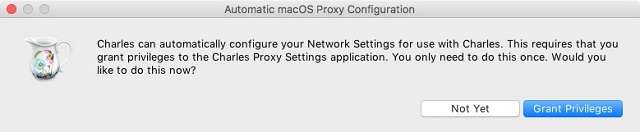
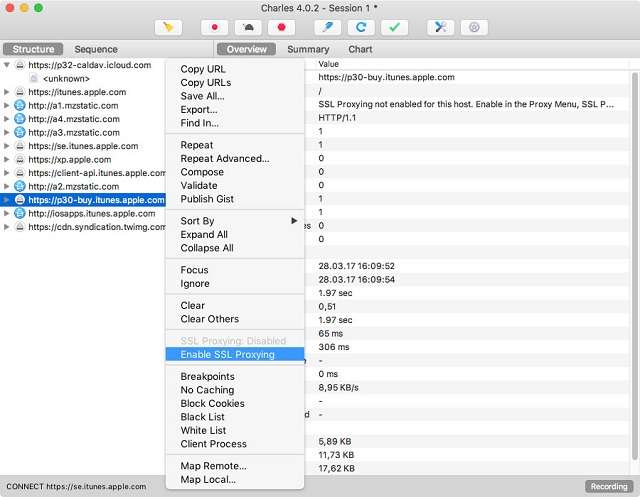
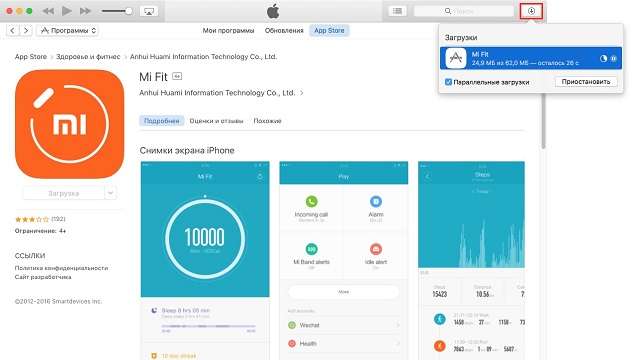
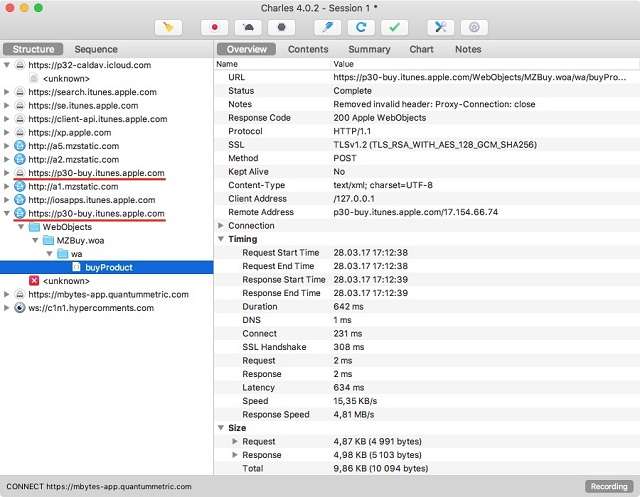
<integer>1111111</integer>
<integer>2222222</integer>
<integer>33333</integer>
Все это версии программы, которую вы хотите «откатить». Пользователю необходимо выбрать тот вариант, который ранее радовал его стабильностью. Скопируйте номер подходящей версии в отдельный документ. Он далее понадобится для установки.
- В программе Charles кликните правым кликом по «buyProduct» и выберите «Edit», далее кликните по «Text». В открывшемся документе найдите строку <key>appExtVrsId</key>. Под ней вы увидите номер, обрамленный тегом. Его необходимо заменить на номер, который вы скопировали ранее (например, <integer>2222222</integer>).
- Заменив номер, перейдите в нижнюю часть документа до «Response» и убедитесь в том, что под строкой bundleShortVersionString указана необходимая вам версия утилиты.
- Снова кликните правой кнопкой мыши по «buyProduct» и нажмите «Breakpoints».
- Обновите страницу с приложением. Для этого снова найдите софт в iTunes.
- Найдя приложение, нажмите на кнопку загрузки и сразу пройдите в программу Charles. Здесь вы увидите всплывающее окно, в котором вам понадобится нажать «Edit Request», далее кликнуть по «XML Text» и в появившемся окне под строкой <key>appExtVrsId</key> вставить все тот же скопированный номер актуальной для вас версии программы.
- Нажмите «Execute» и в появившемся окне снова нажмите «Execute».
- Начнется скачивание приложения в iTunes. Дождавшись ее окончания, перейдите на закладку «Мои приложения в iTunes» и кликните правым кликом мышки по свежезалитому софту. Вызовите меню с дополнительной информацией и убедитесь в том, что на ваш ПК скачана необходимая вам версия программы.
- Подключите смартфон или планшет к сети Интернет и зайдите в iTunes. Начните установку программы. Если все вышеизложенное проделано правильно, на вашем гаджете будет установлена та версия софта, которая, по вашему мнению, являлась наиболее стабильной.
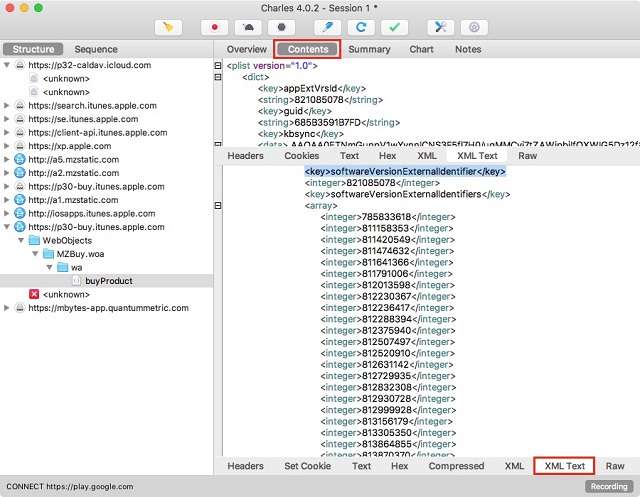
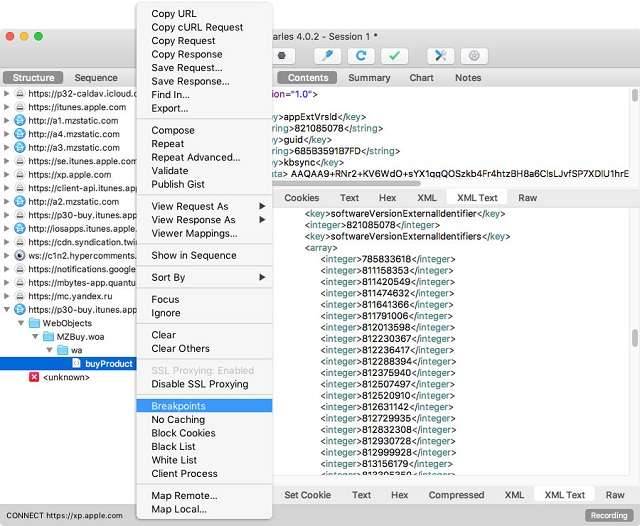
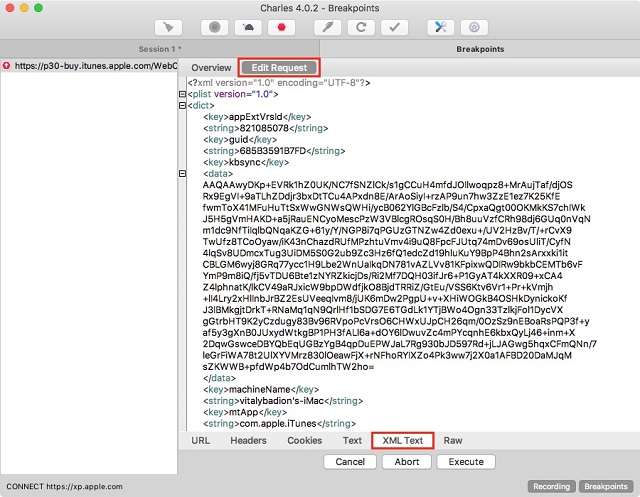
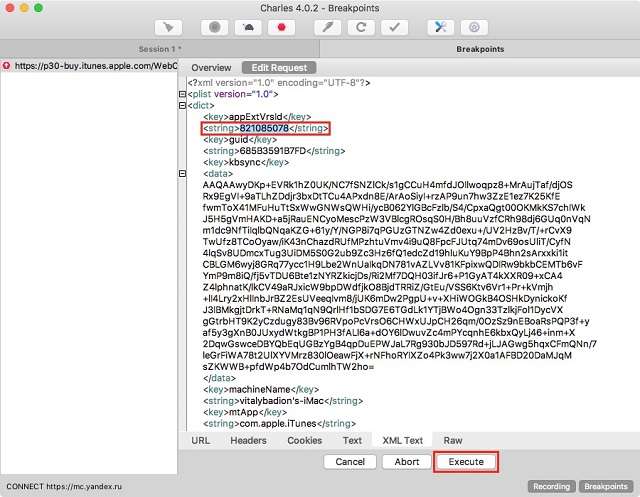
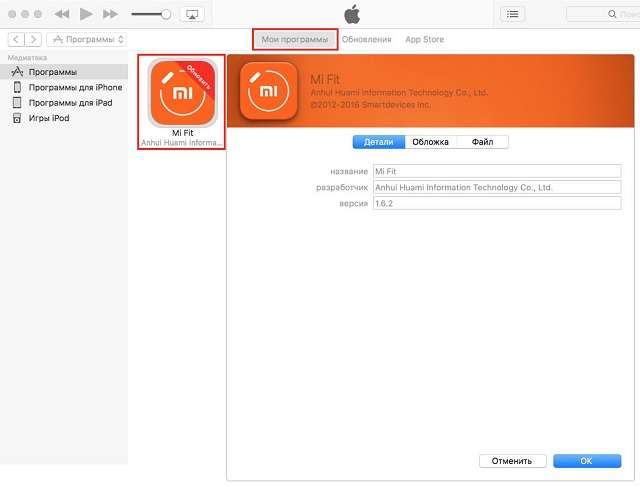
 К содержанию
К содержанию
Для старых устройств
Бывает так, что владельцы старых гаджетов (iPhone 3, 4 и прочие), которые многие годы пользовались привычным набором функционала iOS, сделали сброс девайса к заводским параметрам и при установке любимых приложений столкнулись с ситуацией, когда iTunes вовсю твердит, что софт несовместим с возможностями их устройств. В таких ситуациях подойдет другая инструкция, которая также поможет рядовому пользователю справиться с задачей, как провести установку старой версии приложения для iOS. Причем в описанной инструкции пользователю не понадобится скачивать дополнительный софт. Достаточно только:
- Включить на устройстве синхронизацию с iCloud.
- Зайти в iTunes с ПК и скачать нужное вам приложение (по стандарту скачивается последняя актуальная версия, но это не проблематично).
- Открыть App Store на девайсе и найти инсталлятор приложения, который вы уже успели залить на ПК. Возле наименования программы нажмите на кнопку «загрузить». Перед вами появится стандартное сообщение о несовместимости, но при этом система предложит вам скачать актуальную версию. Дав согласие на скачивание, вам остается только подождать некоторое время, пока на девайс установится устаревший вариант утилиты.
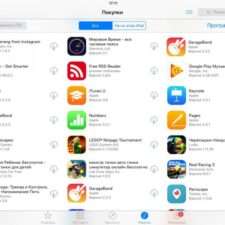

 К содержанию
Похожие статьи
К содержанию
Похожие статьи mobila.guru
Как устанавливать на iOS старые версии приложений и игр
Иногда разработчики выпускают апдейты, после которых приложение перестает работать или лишается части привычных функций. Как вернуть ту версию, которая работала идеально? Это можно сделать с помощью бесплатного приложения Charles для Mac. Оно умеет скачивать через iTunes устаревшие версии приложений и игр для iOS и устанавливать их на iPhone или iPad.
Как работать с Charles:
1. Скачайте и установите Charles. Предоставьте приложению все необходимые привилегии и введите администраторский пароль.
2. Найдите и начните скачивать через iTunes приложение, старую версию которого вы хотите установить, и в разделе Structure найдите активность скачивания. Вы увидите сервер «Buy».
3. Нажмите на сервер «Buy» правой кнопкой мыши и выберите опцию «Enable SSL Proxying».
4. Остановите скачивание приложения в iTunes.
5. Снова найдите нужное вам приложение в iTunes, запустите скачивание и остановите его.
6. Раскройте подробности сервера «Buy» и нажмите на «buyProduct».
7. Зайдите во вкладку Response, нажмите правой кнопкой мыши на «buyProduct» и выберите опцию «Export». В качестве места, куда будет экспортирован файл, укажите рабочий стол, выберите формат XML и нажмите «Save» (или «Сохранить»).
8. Откройте XML-файл в текстовом редакторе и найдите строку
<key>softwareVersionExternalIdentifiers<key>
Под этой строкой вы увидите что-то вроде такого:
<integer>1862841</integer> <integer>1998707</integer> <integer>2486624</integer> <integer>2515121</integer> <integer>2549327</integer> <integer>2592648</integer> <integer>2644032</integer> <integer>2767414</integer>
Это версии приложения, начиная с самой старой и заканчивая самой новой.
Скопируйте номер версии, которую вы хотите установить.
9. Вернитесь к программе Charles, нажмите правой кнопкой мыши на «buyProduct» и выберите опцию «Edit».
10. Нажмите «Text» и найдите строку
<key>appExtVrsId<key>
Под ней в теге <string> будет указана версия приложения. Подмените ее на ту, которую вы недавно скопировали и нажмите на копку «Execute» внизу экрана.
11. Перейдите ко вкладке «Response» и найдите «bundleShortVersionString». Ниже вы конкретную пронумерованную версию приложения (допустим, 1.6 или 2.0). Вы можете вернуться к шагу 10 и подобрать именно ту версию, которая вам нужна.
12. Нажмите правой кнопкой мыши на последнюю запись «buyProduct» в списке под сервером «Buy» и выберите «Breakpoints».
13. Снова найдите в iTunes нужное вам приложение и запустите его скачивание.
14. Вернитесь в Charles. Нажмите «Edit Request → XML Text» и вставьте под строкой <key>appExtVrsId<key> версию приложения, которую вы скопировали в шаге 8. Нажмите «Execute».
15. На странице подтверждения еще раз нажмите «Execute».
16. Перейдите в iTunes и дождитесь скачивания приложения.
17. Зайдите во вкладку «My Apps» («Мои приложения») — в ней появится нужно вам приложение. Вы можете нажать на него правой кнопкой мыши и проверить, действительно ли скачалась его старая версия.
18. Удалите с iPhone или iPad актуальную версию приложения, которое вы хотите заменить.
19. Подключите iPhone или iPad к Mac и перетащите иконку скачанного приложения на мобильное устройство.
20. Запустите приложение — теперь им можно пользоваться.
Charles работает как прокси, который истребует с серверов Apple любую сохраненную версию приложения, независимо от того, какая выложена в App Store последней.
Видеоинструкция от iDownloadBlog:
Редакция iG не остается в стороне от предновогоднего ажиотажа и подготовки сюрпризов. Вместе с интернет-магазином Apple Jesus мы приготовили один из лучших подарков для любого праздника — новенький iPhone 6s любого цвета по вашему усмотрению. Для участия в розыгрыше нужно выполнить всего лишь пять простейших заданий. Читайте подробности, участвуйте и удачи вам!
www.iguides.ru
Запускаем старые приложения из App Store
Так уж сложилось, и к этому однозначно приложили свои усилия хитрые маркетологи из Apple, что для пользователей одним из стимулов перехода на новую версию iOS, независимо от типа устройства и его производительности, является тот факт, что очередная новая версия программы или игры появляется в AppStore уже неоптимизированной под предыдущие версии системы.
Но, несмотря на то, что iOS 8 продолжает стремительно завоевывать i-гаджеты, очень многие «консерваторы» все еще не желают переходить не только на «восьмерку», но даже на iOS 7, продолжая пользоваться старыми версиями приложений.
Кстати, одной из непреодолимых причин данного «консерватизма» является нежелание или невозможность пользователей менять свой iPhone 3GS или iPhone 4 на более новую модель.
Самое неприятное в этой политике – невозможность установки даже старых версий приложений, если вы не успели их установить в свое время. AppStore будет безапелляционно предлагать вам сначала обновить операционную систему.
Однако если слегка схитрить, то установить старое приложение из AppStore на устройстве под управлением устаревшей версии iOS 6 все еще вполне реально.
Для этого в настройках iPhone или iPad необходимо включить iCloud. Сделать это можно при помощи учетной записи Apple ID. Теперь, не подключая i-устройство к персональному компьютеру, необходимо запустить на последнем iTunes, авторизоваться под своей учетной записью и скачать или, при необходимости, купить необходимое приложение, пусть даже в новой его версии.
Теперь запускаем магазин приложений App Store на устройстве под старой iOS, запускаем поиск и отыскиваем то самое приложение, что вы только что загрузили на персональный компьютер.
Если вы сделали все правильно в первом пункте, то есть включили поддержку iCloud возле названия приложения, вместо кнопки «загрузить» появится кнопка с «облачком», что говорит о том, что на вашу учетную запись уже зарегистрирована загрузка этого приложения и вы можете закачать его на устройство совершенно свободно.
Вот только, нажав на «облачко» вы увидите, как система выдаст ошибку о том, что приложение не работает под вашей устаревшей ОС и… нет, не предложит обновить iOS, как раньше. Теперь предложение более гуманное – загрузить и установить версию приложения, совместимую с вашей версией iOS.
Красота! Соглашаемся и ждем некоторое время, пока загрузка и установка не закончатся.
Единственное, что может пойти не так, это изначальная разработка искомого приложения исключительно для новых версий iOS. Но это случается довольно редко, так что способ имеет право на использование и, к тому же, не раз выручал вашего покорного слугу.
Автор выражает благодарность сервисному центру www.appleservice.by за информационную и техническую поддержку.
Иван Ковалев
VanoID@tut.by
www.kv.by
Установка старых версий приложений на iPhone 4 с iOS 7.1.2
С помощью данного руководства, Вы легко сможете установить приложения (VK, Facebook, Viber, Skype, YouTube и другие) на iPhone 4, версии iOS 7.1.2.
Для установки старых версий приложений на iPhone 4 с iOS 7.1.2 потребуются:
1. Компьютер с установленным iTunes и доступом в Интернет;
2. iPhone 4 с iOS 7.1.2 и доступом в Интернет.
.
I. Установка iTunes
1. Перейдите на официальный сайт для загрузки iTunes.
Ссылка на скачивание: https://www.apple.com/ru/itunes/download/
2. Перейдя на страницу загрузки iTunes нажмите кнопку Загрузить, после чего начнётся загрузка установочного файла (Рис.1).

Рис.1
.
3. В данном руководстве установка iTunes производится на ОС Windows 7, установка на другие версии ОС Windows и Mac OS производится аналогичным образом. Запустите установочный файл, в появившемся окне нажмите Далее (Рис.2).

Рис.2
.
4. В окне параметров установки нажмите Установить, после чего начнётся установка (Рис.3).

Рис.3
.
5. После окончания установки, поставьте галочку напротив Открыть iTunes после выхода из установщика, затем нажмите Завершить (Рис.4).

Рис.4
.
II. Загрузка приложений в iTunes
1. В iTunes выберите вкладку Учётная запись, затем нажмите Войти… (Рис.5).

Рис.5
.
2. В появившемся окне введите в соответствующие поля Apple ID и пароль Вашего iPhone 4, после чего нажмите Войти (Рис.6).

Рис.6
.
3. В поле поиска введите название интересующего Вас приложения для iPhone (прим. в данном руководстве, в качестве примера, выбрано приложение VK, но Вы можете выбрать любое другое) и нажмите Enter, в результатах поиска выберите нужное приложение, затем нажмите кнопку Загрузить. После окончания загрузки приложения iTunes можно закрыть (Рис.7).

Рис.7
.
III. Установка старых версий приложений на iPhone 4
1. Подключите iPhone 4 к Интернету (прим. Wi-Fi или мобильный Интернет) и перейдите в App Store (Рис.8).

Рис.8
.
2. В правом нижнем углу выберите Обновления (Рис.9).

Рис.9
.
3. В меню Обновления выберите Покупки (Рис.10).

Рис.10
.
4. Выберите необходимое приложение (прим. в данном руководстве, в качестве примера, это VK App) и нажмите на иконку загрузки из облака напротив приложения (Рис.11).

Рис.11
.
5. В появившемся окне, информирующем о загрузке последней совместимой версии, нажмите Загрузить, после чего начнётся загрузка приложения. После окончания загрузки, приложением можно пользоваться (Рис.12).

Рис.12
.
Теперь, используя данное руководство, Вы легко сможете установить любые старые версии приложений на iPhone 4 с iOS 7.1.2!
.
Поделиться ссылкой:
Похожее
lyapidov.ru
- Браузер для ios

- Чем android лучше ios

- Чем ios лучше android

- Как сделать запись экрана ios 11

- Ios плюсы и минусы

- Ios плюсы и минусы

- Ios 11 центр управления

- Какие устройства получат ios 11

- Торрент для ios

- Топ приложений для бега на ios

- Сравнение андроид и ios
